
ポチップアシスト(Pochipp Assist)とは、Amazonアソシエイトに合格前の方でも
ポチップ(Pochipp)の商品リンク作成時にAmazon検索を可能にするプラグインです。
- ポチップ(Pochipp)
- ポチップアシスト(Pochipp Assist)
この両方をインストールしておくことで
Amazonアソシエイトとの直接提携をしていない方でも、Amazon検索ができます。
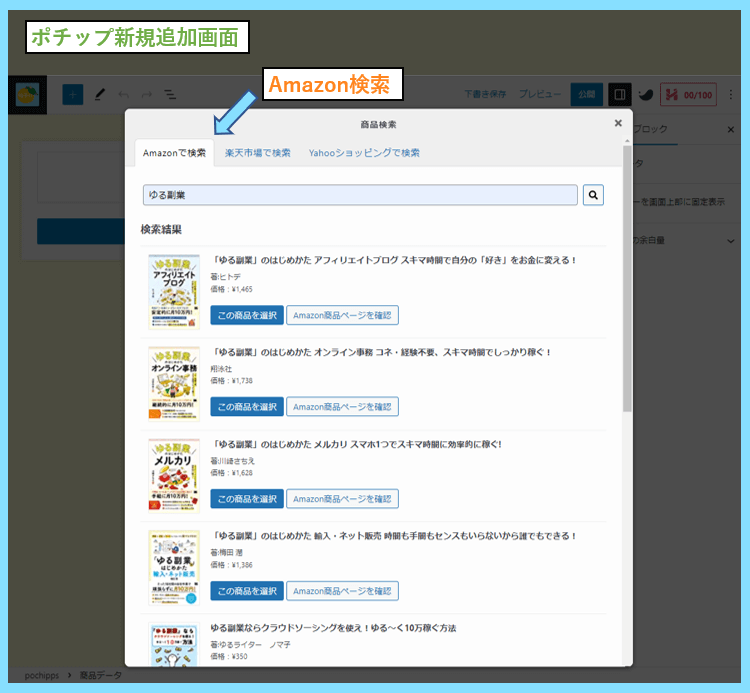
ポチップアシスト(Pochipp Assist)はインストールすればすぐ機能しますが
ポチップ本体とはインストール方法が異なるので、その手順について解説します。
その前に、まずはAmazonアソシエイトとポチップアシストの概要を説明します。
Amazonアソシエイト合格後はポチップアシストは無効化する必要がありますので
その注意点も理解したうえで、ポチップアシストをインストールしてください。
ポチップアシスト(Pochipp Assist)が必要な人
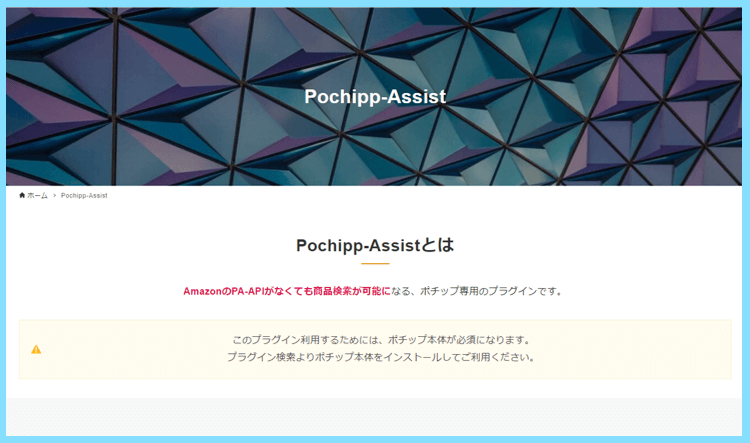
参照元
https://pochipp.com/pochipp-assist/
2023年4月時点
ポチップアシストとは、Amazonアソシエイト直接提携にまだ合格していない方が
ポチップの商品リンク作成時に、Amazon検索を利用するためのプラグインです。
Amazonとの提携は
- Amazonアソシエイト直接提携
- もしもアフィリエイト経由で提携
基本このどちらかになりますが
①Amazonアソシエイト直接提携に申請中だけど、まだ審査には合格できていない方
②Amazonアソシエイト直接提携ではなく、もしもアフィリエイト経由で使う予定の方
この①②に該当する方する方は、Amazon検索のためにポチップアシストが必要です。
ポチップとAmazon PA-APIについて
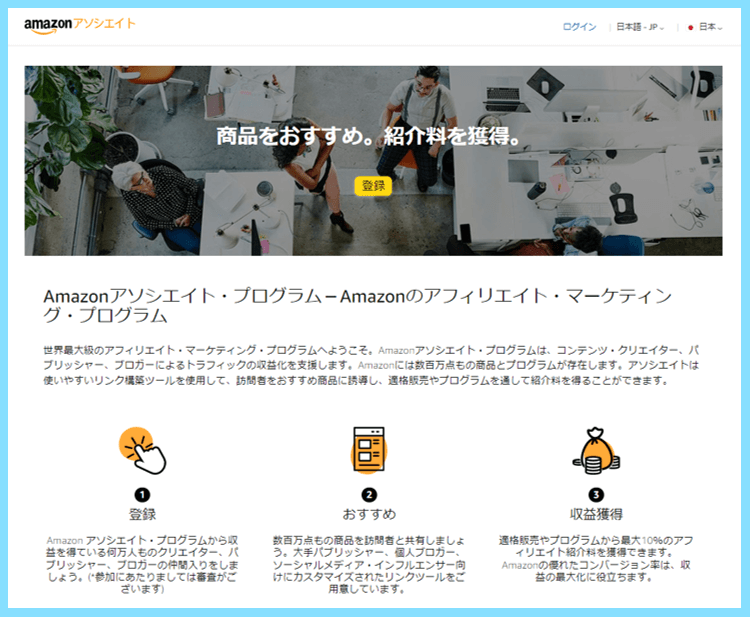
Amazonアソシエイト直接提携では、合格基準を以下のように定めています。
180日以内に3回の適格販売達成+サイトが審査に合格すれば登録完了
Aamzonアソシエイト直接提携の登録方法は以下の記事で詳しく解説しています。
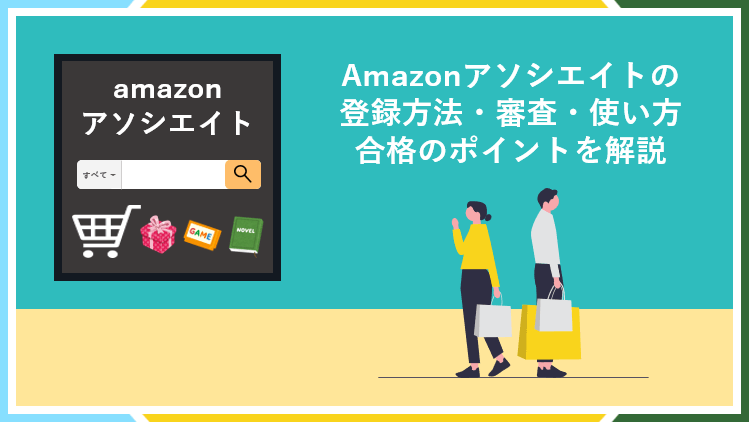
Amazonアソシエイトは、登録申請するとすぐにアフィリエイトリンクが作れます。
しかし、180日以内に3回の適格販売+審査に合格するまでは仮登録の状態です。
そして上記の審査基準に合格できると、AmazonのPA-APIが利用できるようになります。
PA-APIが使えるかどうかは、Amazonアソシエイトで以下の画面から確認できます。
↓審査合格前↓

登録申請から180日以内に3回の適格販売達成+審査に合格すると以下の画面になります。
↓審査合格後↓
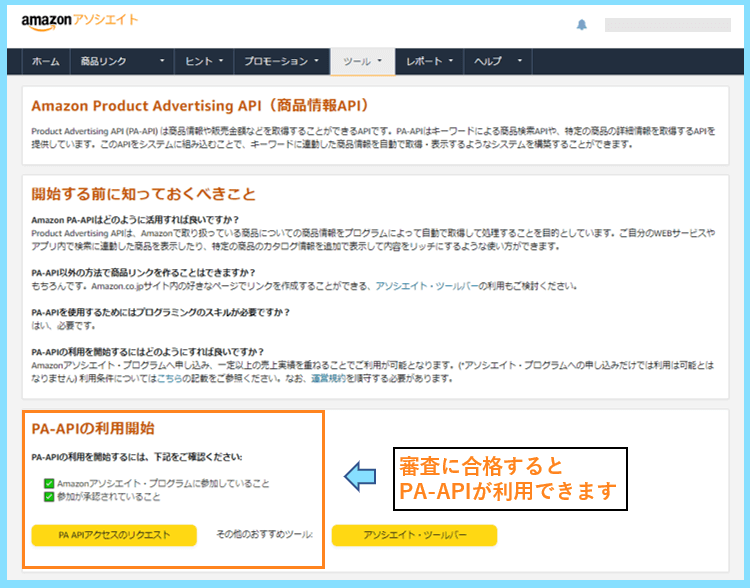
PA-APIが使える方は、そちらで取得したキーをポチップに登録するとAmazon検索ができます。
キーの取得とポチップへの登録方法は以下の記事の中で解説しています。
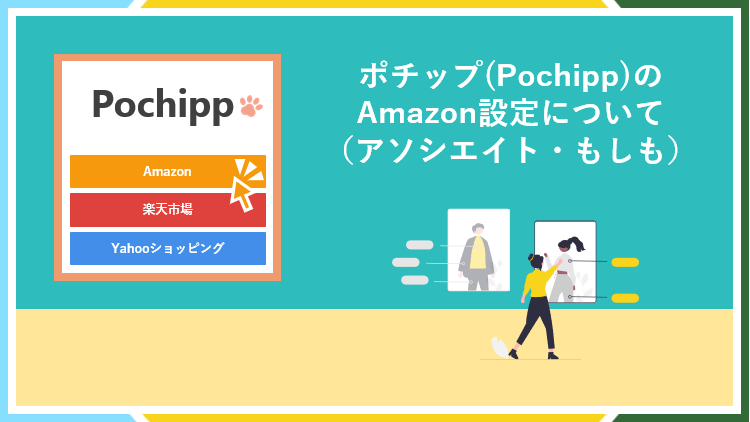
そしてPA-APIが使えるようになった方は、ポチップアシストは無効化する必要があります。
ポチップアシストの公式ページに注意事項として以下の記述がありますので、確認しましょう。
Amazonアソシエイトの参加に承認された場合、必ずAmazon PA-APIを使って商品検索を行ってください。Amazonアソシエイトの利用規約に反するおそれがあります。
本プラグインを有効化している間は、PA-APIを設定しても本プラグインが使用されます。必ずPA-APIを設定した後に本プラグインを無効化してください。
利用規約と注意事項|Pochipp-Assist
ここまでの内容をまとめると
- ポチップアシストは、AmazonのPA-APIが使えない方のためのプラグイン。
- AmazonのPA-APIが使える方は、ポチップアシストの無効化が必要。
となります。
これらを理解したうえで、Free(無料版)か通常版のどちらかを利用します。
ポチップアシストの無料版・通常版について
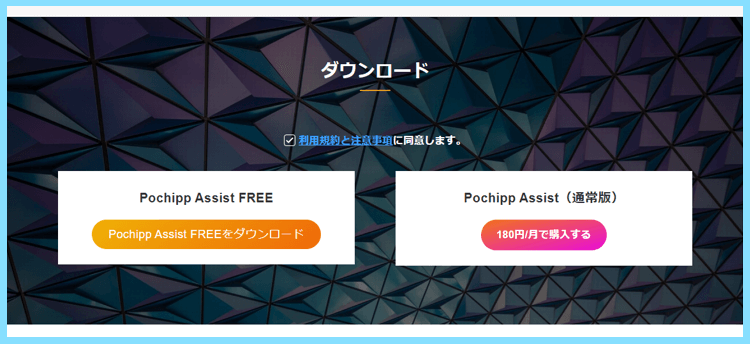
参照元
https://pochipp.com/pochipp-assist/
2023年4月時点
ポチップアシストには、無料版と月額180円で利用できる通常版があります。
両者の違いはAmazonの検索回数で
- 無料版は1日5回まで
- 通常版は1日50回まで
参照元:https://pochipp.com/pochipp-assist/|2023年4月時点
となっています。もし検索に失敗してしまった場合はカウントに含まれません。
まずは無料版を使ってみて、もっと検索したい方は通常版に乗り換えましょう。
ポチップアシスト(Pochipp-Assist)のインストール方法
ポチップアシストは、ポチップ本体をインストール済みの方のみ利用できます。
まだ本体をインストールしていない方は、以下の記事を参考に導入してください。

ポチップ本体はWordPressの管理画面からインストールすることができますが
ポチップアシストは公式サイトからZIP形式でダウンロードする必要があります。
そしてZIPをWordPressにアップロードすれば、インストール完了となります。
まずはポチップアシストをダウンロードするために公式ページを開きましょう。
利用規約と注意事項を確認・同意して、無料版か通常版のZIPをダウンロードしましょう。
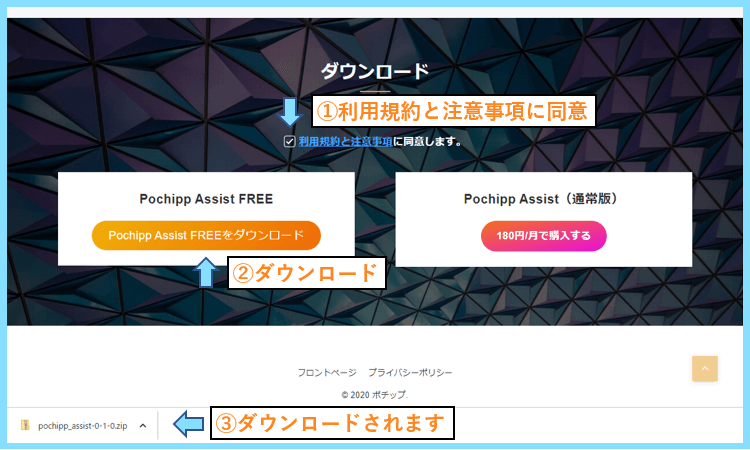
参照元
https://pochipp.com/pochipp-assist/
2023年4月時点
WordPress管理画面のメニューから、プラグイン⇒新規追加を開きます。
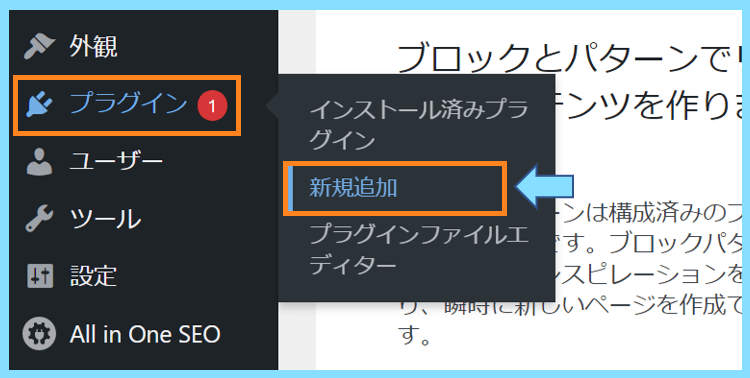
プラグインのアップロードをクリックして、ZIPをアップロード&インストールします。
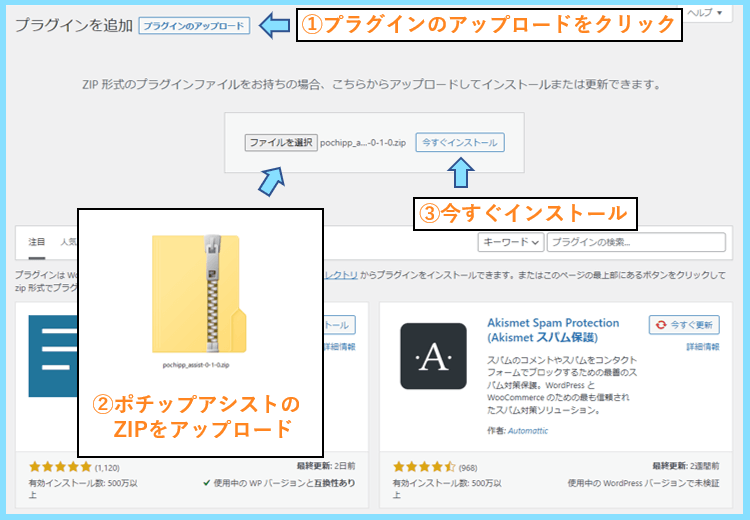
インストールが完了したら、プラグインを有効化をクリックしてください。
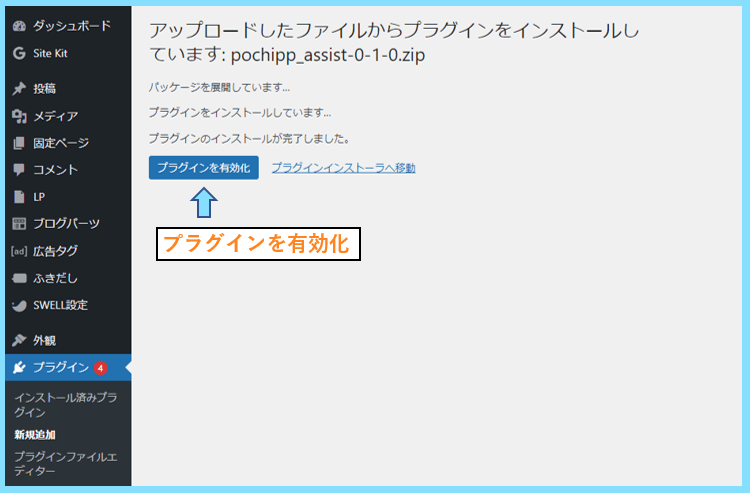
インストール済みプラグインで
- Pochipp
- Pochipp Assist
この両方が有効化されていれば完了です。これでAmazon検索ができるようになります。
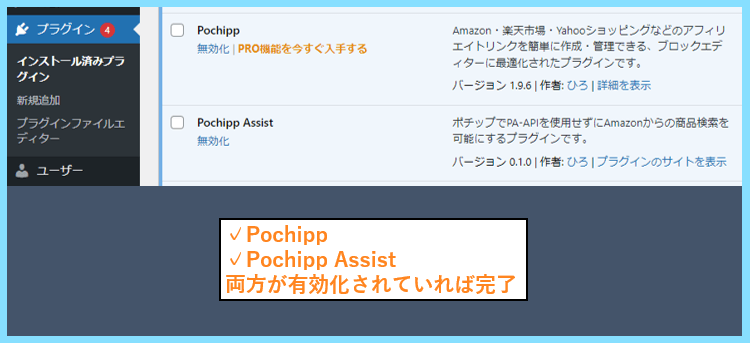
前述の通り、Amazonアソシエイト直接提携に合格した方はPA-APIが使えるので
ポチップアシストを使わずに、PA-APIを利用した検索に切り替えてください。
ポチップアシストの設定方法・使い方
ポチップアシストのFree版を利用する方は、特にポチップ側での設定は必要ありません。
ポチップアシストを有効化しておけば、1日5回ポチップのAmazon検索ができます。
通常版を使う方は、登録完了メールに記載されたライセンスキーの登録が必要です。
以下の公式ページで手順が説明されていますので、そちらを参考に登録してください。
Pochipp Assist(通常版)のライセンスキーを有効化する
ポチップアシストのインストール・設定・使い方まとめ
ポチップのAmazon検索を可能にするポチップアシストの導入方法をご紹介しました。
AmazonのPA-APIが使えなくてもAmazon検索ができるのは素晴らしいことです。
これによって、商品リンクにAmazonの商品ページを設定できるようになります。
Amazon検索が使えない場合は、リンク先が検索結果ページになってしまいます。
商品リンク最適化のために、PA-APIが使えない方は本体と一緒に導入しましょう。
なお、楽天とYahooに関しては検索に必要なキー取得のための条件がありません。
つまり楽天市場検索とYahoo!ショッピングの検索のためのキーはすぐ取得できます。
そのため、Amazonのポチップアシストのようなプラグインは必要ありません。
詳しくは、以下の関連記事(それぞれの設定方法の記事)も参考にしてください。
最後まで読んで頂きありがとうございました。









